怎么用PS改证件照底色?
溜溜自学 平面设计 2023-06-05 浏览:369
大家好,我是小溜,毕业季来了,很多小伙伴需要拍摄证件照使用到毕业上,或者入职也会需要使用到,办理社保卡之类的等等都会需要使用到,但不同的证件对照片的底色要求不同,使用PS简单替换颜色即可解决,下面一起来学习怎么用PS改证件照底色吧!
工具/软件
硬件型号:神舟(HASEE)战神Z7-DA7NP
系统版本:Windows7
所需软件:PS CS3
方法/步骤
第1步
首先我们打开PS软件,导入一张证件照片。
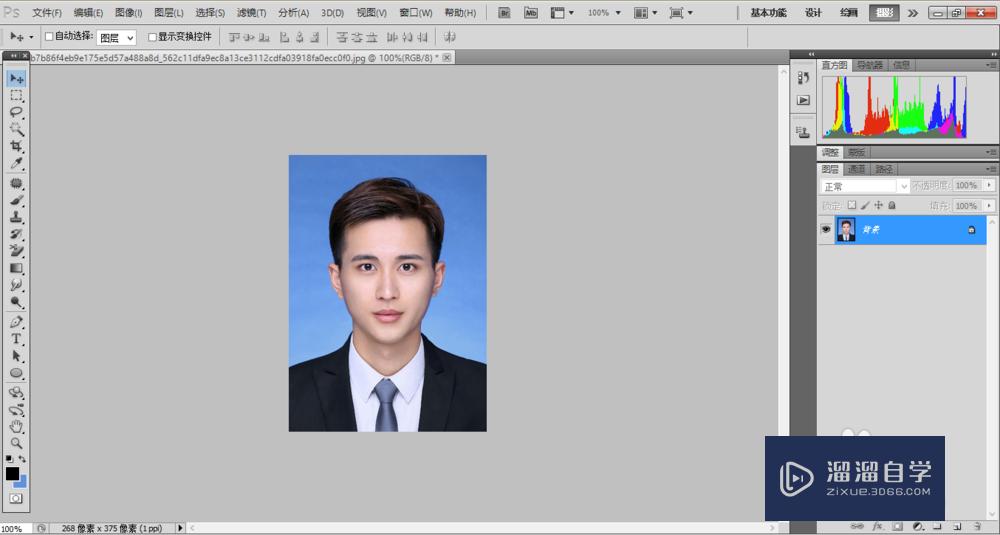
第2步
然后我们选择“魔棒工具”,在图片的蓝色背景区域点击,选中全部的蓝色背景。
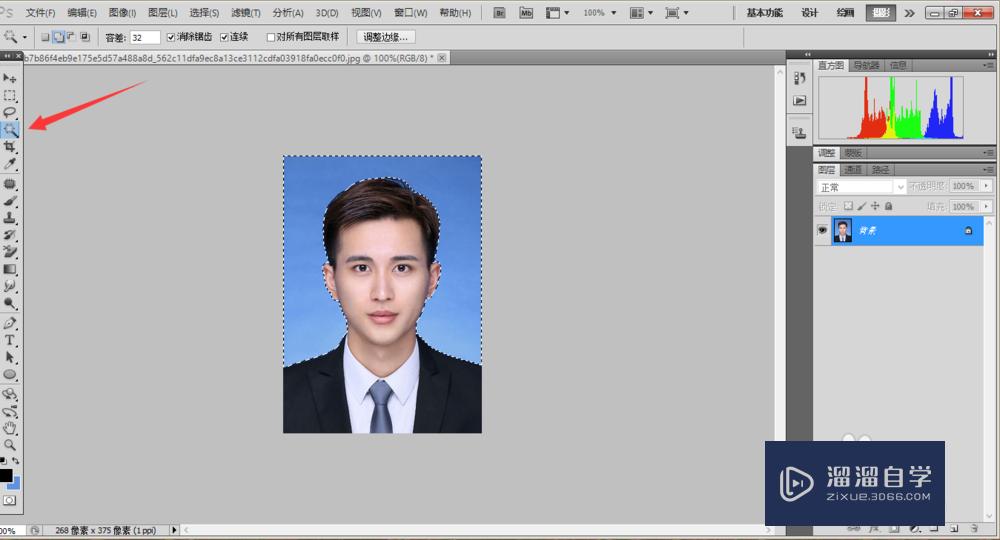
第3步
我们继续选择“调整边缘”按钮,对头发部位进行细微处理。
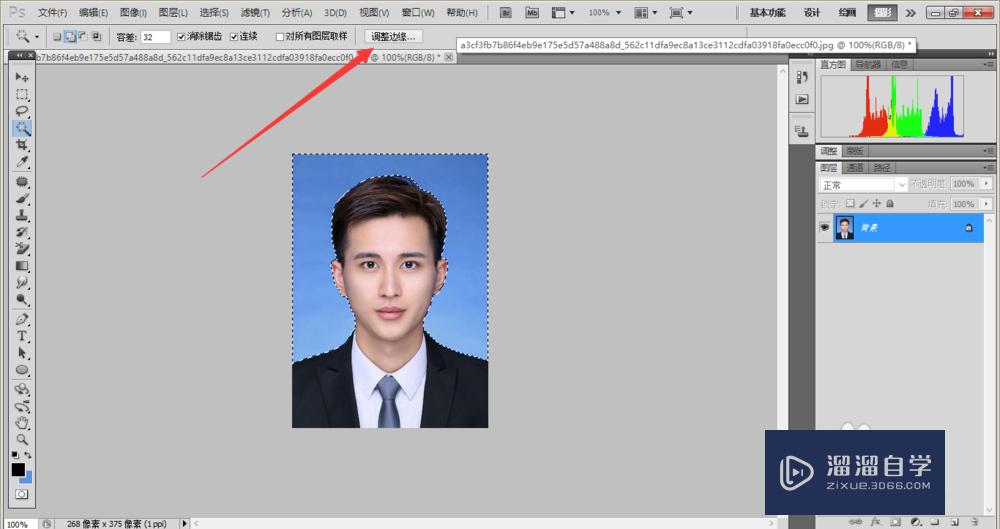
第4步
选择“调整半径”工具,在头发部位进行涂抹,然后选择确定。
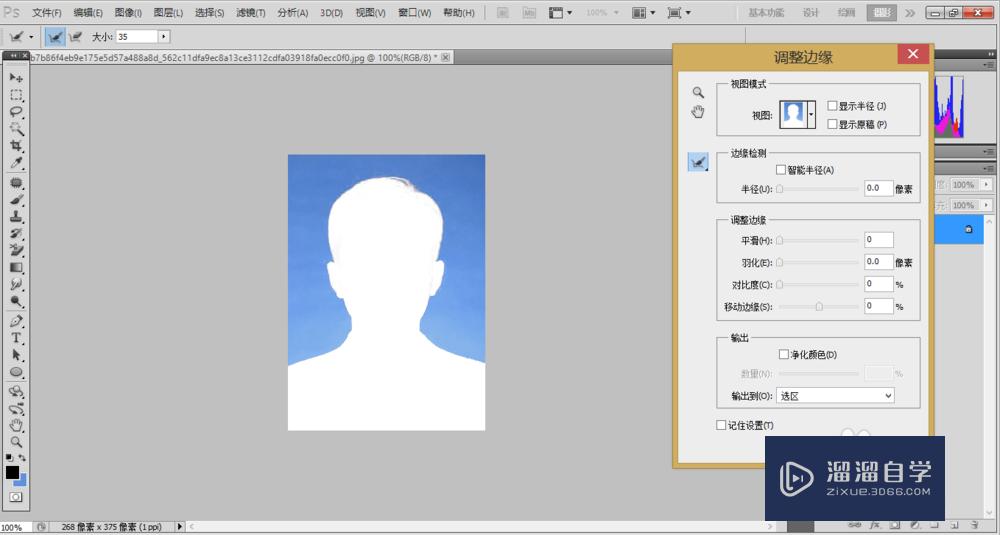
第5步
我们选择“选择”菜单下的反向,然后按Ctrl+j把人物扣取出来。
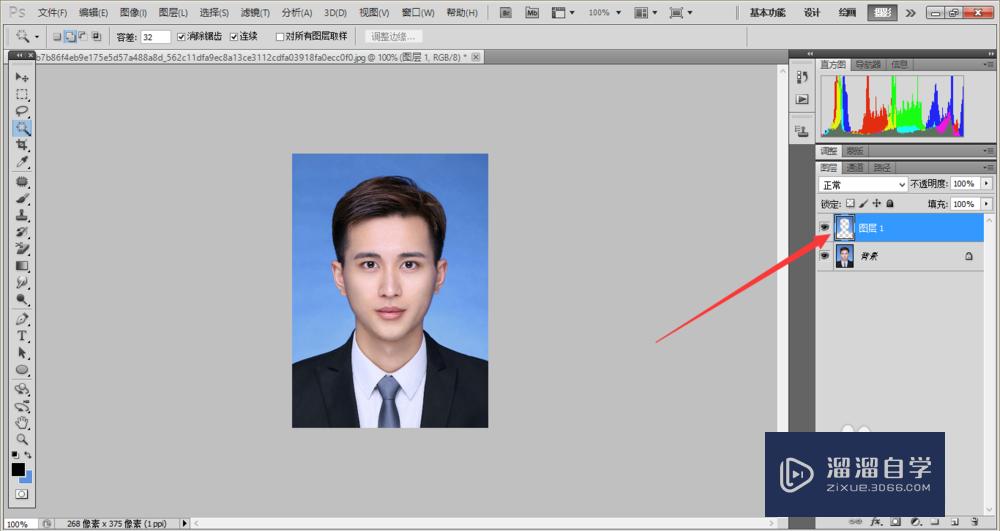
第6步
我们再建立一个图层2,选择“前景色”为红色,按Alt+Delete填充前景色,再把填充好的图层2放在图层1下方即可,这样照片的底色就修改完毕。
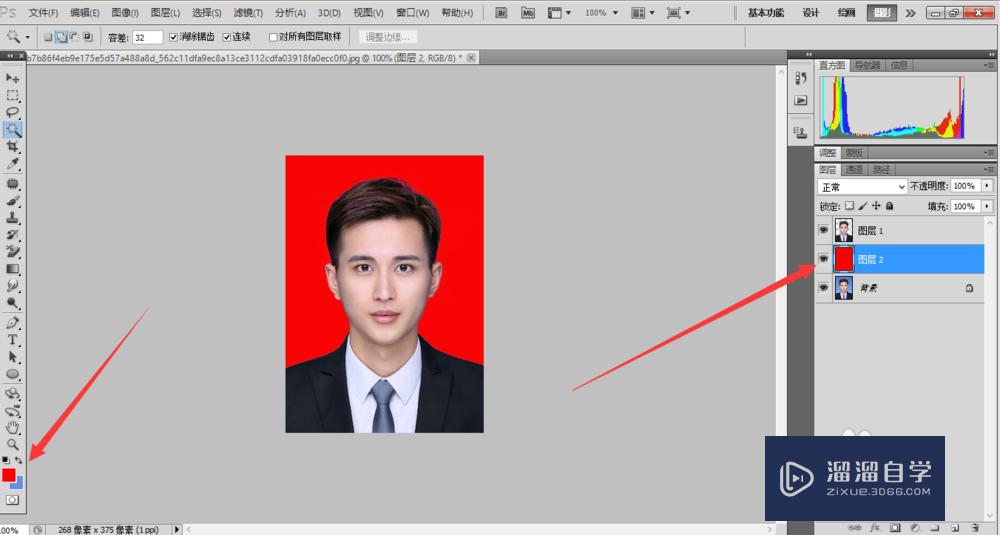
注意/提示
好了,本次关于“怎么用PS改证件照底色?”的全部内容就分享到这里啦,希望小溜分享的内容能够帮助到大家。想要更深入的了解“PS”可以点击免费试听课程溜溜自学网的课程,全面了解软件的操作。
相关文章
距结束 05 天 07 : 25 : 52
距结束 00 天 19 : 25 : 52
首页








